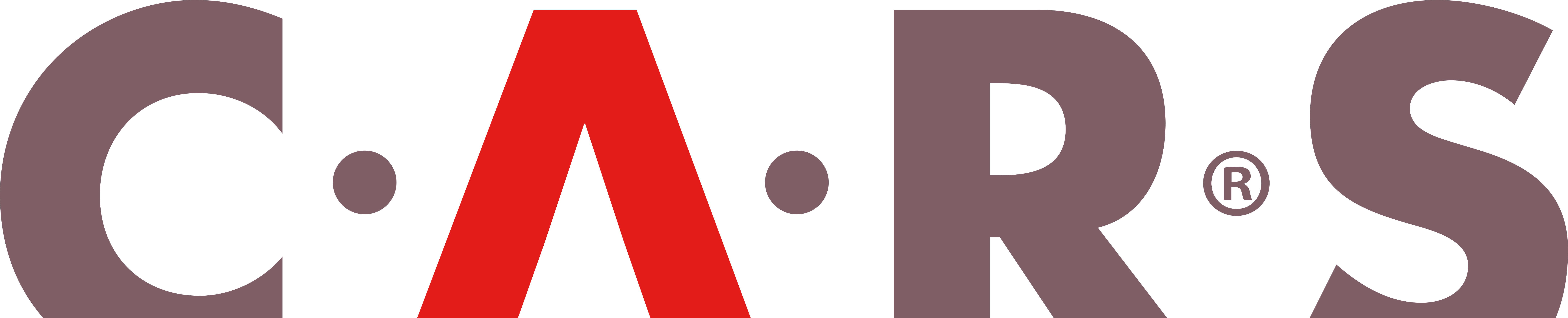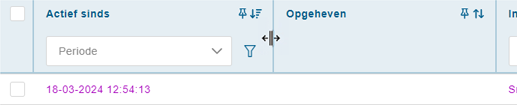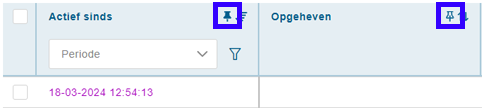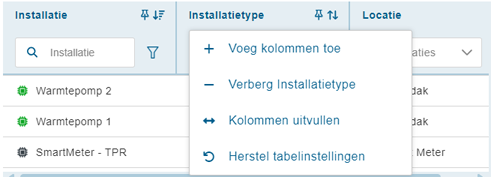Tabelopmaak
U kunt de volgorde van kolommen in een tabel aanpassen, de kolombreedte aanpassen of kolommen vastzetten. U kunt de kolommen die voor u het belangrijkst zijn vooraan neerzetten of vastzetten.
Kolommen verplaatsen
|
1. Klik met de muis op de kolomkop die u wilt verplaatsen en houd de muisknop ingedrukt. 2. Sleep de kolom naar de gewenste locatie. Er verschijnt een pijltje op de plek waar de kolom zal verschijnen. 3. Laat de muisknop los. |
|
Kolombreedte aanpassen
|
1. Ga met de muis naar de rechterrand van de te verbreden of versmallen kolom. De kolombreedte-cursor verschijnt. 2. Houd de linkermuisknop ingedrukt en sleep naar rechts of links om te verbreden of versmallen. 3. Laat de muisknop los. |
|
Kolom vastzetten
|
1. Klik op Kolom vastzetten 2. Om de kolom weer los te maken, klikt u op Kolom losmaken |
|
Tabelinstellingen herstellen
|
Volg de volgende stappen om de tabelinstellingen te resetten. Als u de tabel reset, wordt de tabel teruggezet naar de standaardinstellingen. Dit betekent dat alle wijzigingen aan de tabelopmaak ongedaan worden gemaakt, zoals het toevoegen/verwijderen van kolommen, de volgorde hiervan en de kolombreedte. 1. Klik met de rechtermuisknop op een kolomkop. 2. Klik op |
|